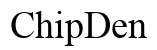Einführung
Windows 11 bietet spannende neue Funktionen und eine moderne Benutzeroberfläche. Bevor Sie jedoch mit dem Upgrade fortfahren, ist es wichtig, zu prüfen, ob Ihr Computer kompatibel ist. Dieser Leitfaden zeigt Ihnen, wie Sie die Kompatibilität Ihres Systems überprüfen können, um Probleme zu vermeiden und einen nahtlosen Übergang zu gewährleisten. Durch die Anwendung der folgenden Methoden und Einsichten sparen Sie Zeit und vermeiden unerwartete Hürden.

Systemanforderungen für Windows 11
Das erste Verständnis, das Sie benötigen, ist, ob Ihre aktuelle Hardware den Anforderungen von Windows 11 entspricht. Diese Anforderungen unterscheiden sich deutlich von den bisherigen Windows-Versionen.
Minimale Hardwareanforderungen
Um Windows 11 ausführen zu können, muss Ihr PC mindestens die folgenden Anforderungen erfüllen:
– Ein 1-GHz-Prozessor mit zwei oder mehr Kernen auf einem kompatiblen 64-Bit-Prozessor.
– 4 GB RAM für eine reibungslose Ausführung.
– 64 GB oder mehr Speicherplatz.
– DirectX 12 kompatible Grafikeinheit.
– Ein Display mit 720p oder höherer Auflösung.
Empfohlene Hardwareanforderungen
Für eine optimale Benutzererfahrung sollten die empfohlenen Spezifikationen beachtet werden:
– Mindestens 8 GB RAM.
– Eine SSD anstelle einer HDD für schnellere Lese-/Schreibgeschwindigkeiten.
– Neueste Generation von Intel oder AMD Prozessoren.
Diese Kenntnisse helfen Ihnen, zu entscheiden, ob ein Infrastruktur-Upgrade notwendig ist.

Verschiedene Methoden zur Überprüfung der Kompatibilität
Nachdem Sie die Anforderungen kennen, ist es an der Zeit, die Kompatibilität Ihres spezifischen Systems praktisch zu überprüfen.
Verwendung des Microsoft PC Health Check Tools
- Besuchen Sie die offizielle Microsoft-Website, um das PC Health Check Tool herunterzuladen.
- Installieren Sie die Software und starten Sie sie.
- Folgen Sie den Anweisungen, um eine Diagnose durchzuführen und die Kompatibilität Ihres Systems zu ermitteln.
Dieses Tool gibt Ihnen ein genaues Bild darüber, ob Ihr PC bereit für Windows 11 ist.
Nutzung von Drittanbieter-Tools
Für detailliertere Informationen können Sie Tools von Drittanbietern wie ‘WhyNotWin11’ verwenden:
– Laden Sie die Software von einer sicheren Quelle herunter.
– Dieses Tool bietet eine umfassende Analyse und hebt eventuelle Probleme hervor, die ein Upgrade verhindern könnten.
Diese Tools bieten zusätzliche Informationen, die möglicherweise im PC Health Check nicht enthalten sind.
Manuelle Überprüfung der Systemkomponenten
Eine zusätzliche Sicherheit bietet die manuelle Überprüfung:
– Überprüfen der BIOS-Einstellungen, um TPM zu aktivieren.
– Sicherstellen, dass Secure Boot im BIOS aktiviert ist.
Diese Schritte adressieren bestimmte Kompatibilitätsprobleme, die auftreten können.
Häufige Kompatibilitätsprobleme und Lösungen
In vielen Fällen trifft man auf Kompatibilitätsprobleme, die eine Behebung erfordern, bevor ein erfolgreiches Upgrade möglich ist.
BIOS-Kompatibilitätsprobleme beheben
Ein häufiger Grund für Inkompatibilitäten sind falsche BIOS-Einstellungen:
– Aktualisieren Sie das BIOS auf die neueste Version, die auf der Hersteller-Webseite verfügbar ist.
– Stellen Sie sicher, dass TPM 2.0 und Secure Boot aktiviert sind.
TPM 2.0 und Secure Boot aktivieren
Die TPM 2.0-Aktivierung ist häufig entscheidend:
– Öffnen Sie das BIOS und aktivieren Sie TPM unter den Sicherheitsoptionen.
– Aktivieren Sie Secure Boot, um die entsprechenden Sicherheitsanforderungen von Windows 11 zu erfüllen.
Updates für Treiber und Firmware
Sicherstellen, dass alle Treiber sowie Firmware aktuell sind, ist entscheidend:
– Verwenden Sie Windows Update, um die neuesten Treiber automatisch zu installieren.
– Besuchen Sie die Website Ihres Hardware-Herstellers für spezifische Firmwareaktualisierungen.
Mit diesen Lösungen sichern Sie sich einen reibungslosen Übergang zu Windows 11.
Tipps zur Vorbereitung auf das Upgrade
Eine gründliche Vorbereitung erleichtert den Upgrade-Prozess erheblich.
Datensicherung und Wiederherstellung
Ein entscheidender Schritt ist die Sicherung aller wichtigen Daten:
– Nutzen Sie Windows-integrierte Backup-Tools oder bevorzugte Drittanbieter-Software.
– Stellen Sie sicher, dass alle Dateien sicher gespeichert sind, um im Bedarfsfall eine nahtlose Wiederherstellung zu ermöglichen.
Optimierung bestehender Hardware
Überlegen Sie, wie Sie die Hardware-Leistung verbessern können:
– Erwägen Sie, den RAM zu erweitern, wenn weniger als 8 GB vorhanden sind.
– Installieren Sie, wenn möglich, eine SSD für ein schnelleres Systemerlebnis.
Kauf neuer Geräteempfehlungen
Sollte Ihr derzeitiger Computer die Anforderungen nicht erfüllen, kann ein Gerätetausch notwendig sein:
– Achten Sie auf Geräte, die für Windows 11 geeignet und zertifiziert sind.
– Vergleichen Sie die Kosten und Vorteile eines vollständigen Systemwechsels gegenüber der Modernisierung ausgewählter Komponenten.
Diese Vorbereitungen helfen Ihnen, die Vorteile von Windows 11 optimal auszunutzen.
Vorteile eines erfolgreichen Upgrades auf Windows 11
Ein gut vorbereitetes Upgrade bringt viele Vorteile.
Verbesserte Sicherheitsfunktionen
Windows 11 führt erweiterte Sicherheitsmaßnahmen ein:
– Integrierter Schutz gegen Malware und Viren.
– Regelmäßige Updates, um die neuesten Sicherheitsstandards zu gewährleisten.
Neue Benutzeroberfläche und Features
Profitieren Sie von einer modernisierten Benutzererfahrung:
– Ein schlankeres und adaptiveres Design.
– Effizientere Workflows und verbesserte Apps für erhöhte Produktivität.
Diese Vorteile rechtfertigen die Mühe eines genau durchdachten Upgrades.

Schlussfolgerung
Eine Prüfung der Kompatibilität und ein geplantes Upgrade auf Windows 11 sind unerlässlich, um effizient und sicher arbeiten zu können. Die in diesem Artikel beschriebenen Methoden helfen Ihnen, sicherzustellen, dass Ihr PC bereit ist und Sie alle Vorzüge des neuen Betriebssystems genießen können.
Häufig gestellte Fragen
Wie kann ich die TPM-Version meines Computers überprüfen?
Öffnen Sie das Ausführen-Fenster (Windows+R), geben Sie ‘tpm.msc’ ein und drücken Sie Enter. Dort finden Sie die TPM-Version.
Ist mein älterer PC noch mit Windows 11 kompatibel?
Überprüfen Sie die spezifischen Hardwareanforderungen und nutzen Sie Kompatibilitätstools, um zu bestimmen, ob Ihr alter PC Windows 11 unterstützt.
Was tun, wenn mein Gerät das Windows 11 Update nicht unterstützt?
Erwägen Sie, Ihre Hardware zu aktualisieren, oder laden Sie Windows 10-Updates herunter, um die neueste verfügbare Version zu nutzen.